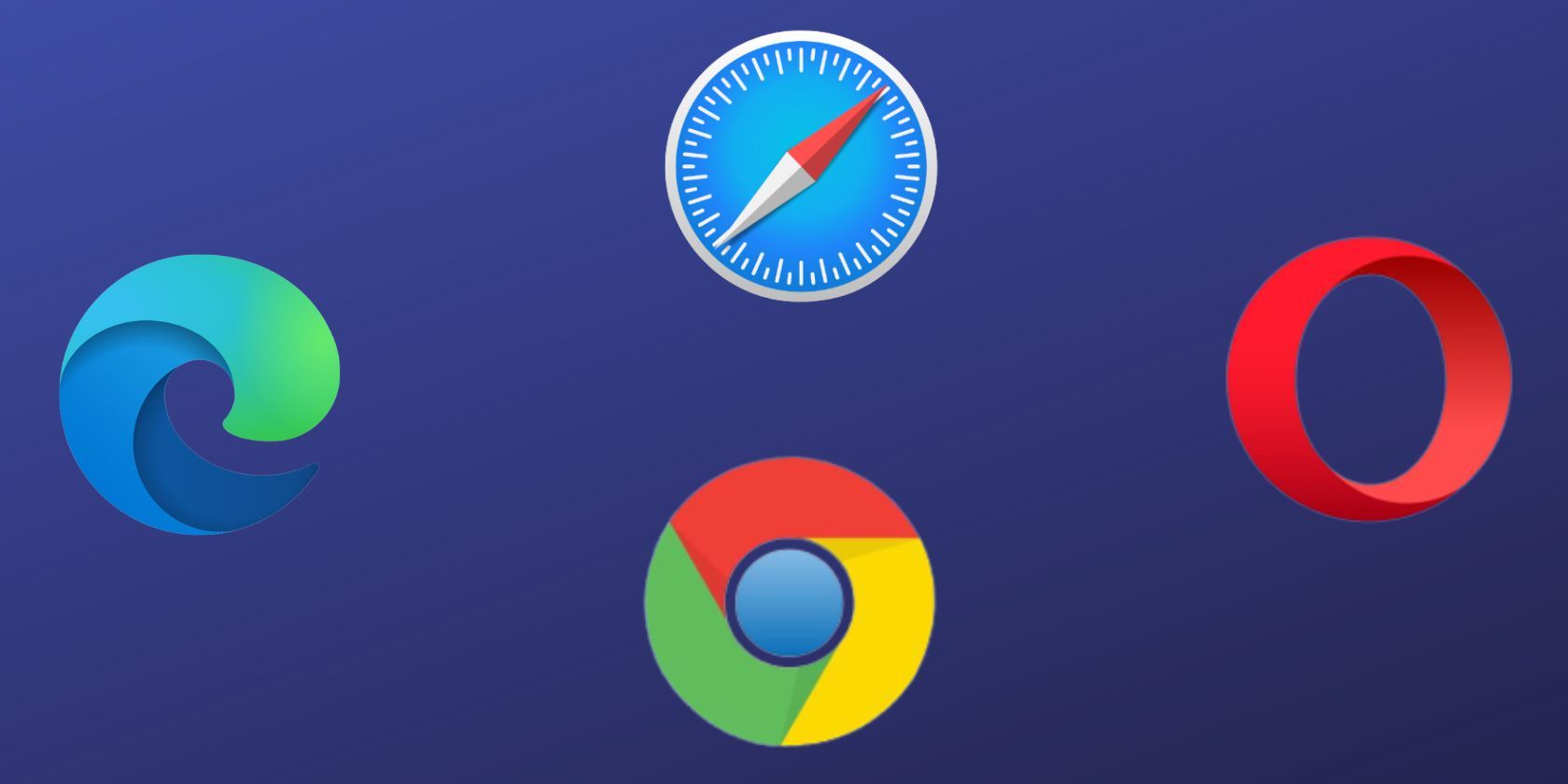انتخاب مرورگری که منابع کمتری دارد، تجربه شما را بهبود می بخشد. در اینجا، مصرف منابع مرورگرهای محبوب را آزمایش می کنیم.
آیا منابع RAM و CPU دستگاه شما توسط مرورگری که استفاده میکنید تحت فشار قرار میگیرند که بر عملکرد کلی دستگاه شما تأثیر منفی میگذارد؟ یکی از راههای رفع این مشکل، ارتقای سختافزار است، اما این همیشه راهحل مناسبی نیست. گزینه دیگر این است که مرورگری را انتخاب کنید که از منابع کمتری استفاده می کند.
در این مقاله، منابع RAM و CPU مصرف شده توسط مرورگرهای مختلف در Windows، macOS و ChromeOS را با هم مقایسه خواهیم کرد. بنابراین می توانید ببینید کدام مرورگر کمترین منابع را در دستگاه شما استفاده می کند.
آزمون چگونه برگزار خواهد شد؟
برای مقایسه آسان تر، فرآیندهای یکسانی را در همه مرورگرها اجرا می کنیم و آنها را در همه دستگاه ها ثابت نگه می داریم. یک ویدیوی YouTube، واتساپ وب، یک ویدیوی Reddit، و یک وبسایت مبتنی بر وبلاگ، فرآیندهایی هستند که در هر مرورگر اجرا میکنیم.
برای حذف مصرف منابع توسط برنامههای افزودنی و سایر فرآیندهای مرورگر، از نمایه یا حالت مهمان جدید در هر مرورگر استفاده میکنیم. هنگامی که آزمایش در حال انجام است، فرآیندهای پرمصرف دیگری را روی دستگاه خود اجرا نمی کنیم تا از تأثیر آنها جلوگیری کنیم. همچنین، شتاب سخت افزاری غیرفعال می ماند.
با این وجود، از آنجایی که عوامل متعددی در مصرف منابع مرورگر نقش دارند، فشاری که مرورگر بر روی دستگاههایی با سیستم عامل یکسان وارد میکند ممکن است متفاوت باشد.
به عنوان مثال، مرورگری که از رم بیشتری در یک دستگاه ویندوزی از یک سازنده خاص استفاده می کند، ممکن است از رم کمتری در دستگاهی با رم کارآمدتر استفاده کند. برای ارائه یک خط مبنا، مشخصات دستگاه های مورد استفاده در آزمون را فهرست می کنیم.
کدام مرورگر از کمترین حافظه و منابع CPU در یک دستگاه ویندوز استفاده می کند؟
برای ویندوز، مصرف منابع مرورگر اج، اپرا، فایرفاکس و کروم را تجزیه و تحلیل خواهیم کرد تا مشخص کنیم کدام یک را باید استفاده کنید. تصویر زیر مشخصات دستگاه ویندوزی که ما این تست را روی آن اجرا می کنیم را نشان می دهد:
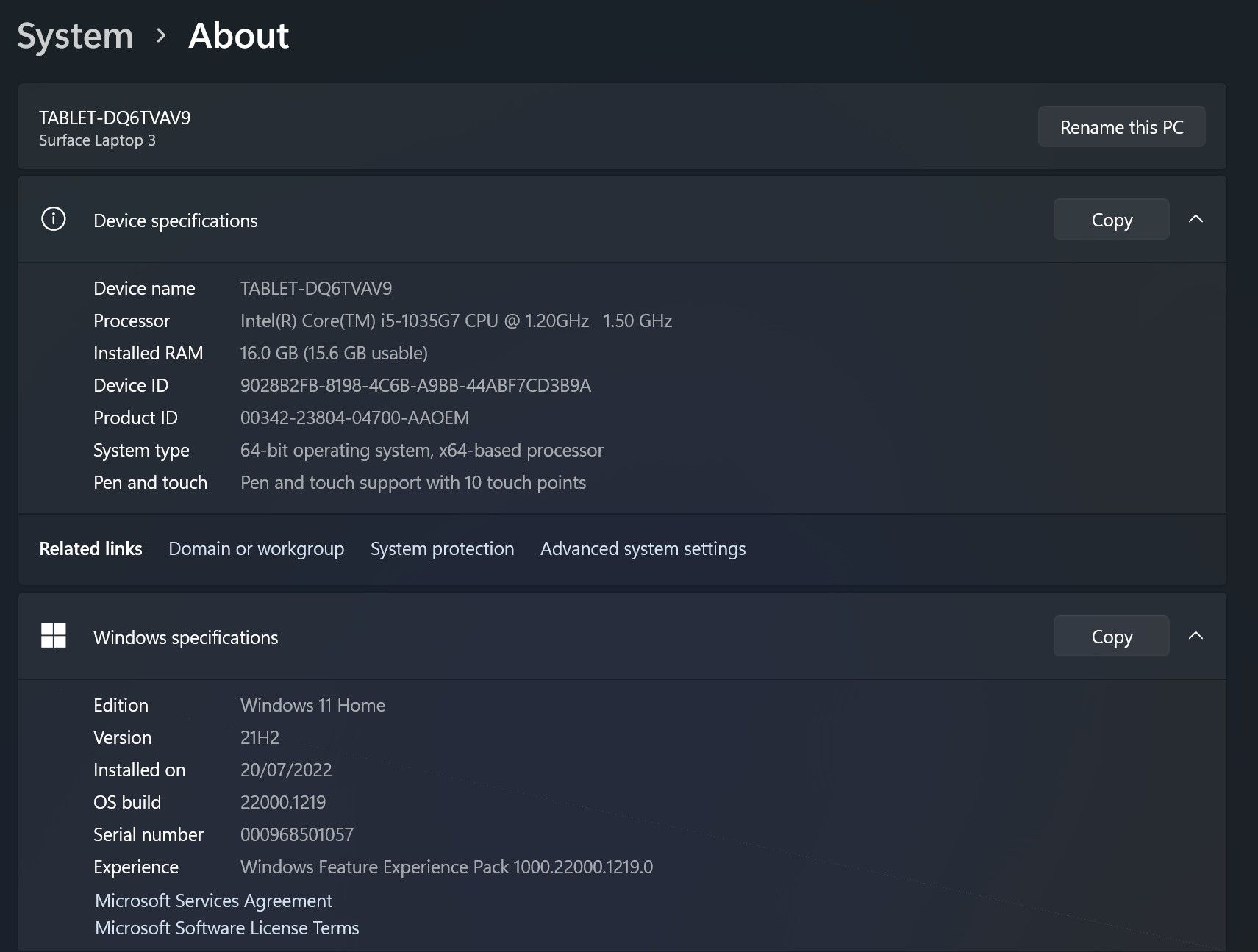
در اینجا ارقام مصرف RAM و CPU برای همه مرورگرهای یک دستگاه ویندوز هنگام اجرای یک ویدیوی YouTube، WhatsApp Web، یک سایت وبلاگ و یک ویدیوی Reddit آورده شده است:
نام مرورگر
استفاده از رم (مگابایت)
استفاده از CPU (درصد)
مایکروسافت اج
825-900
3-7
اپرا
850-950
12-34
موزیلا فایرفاکس
950-1000
5-11
گوگل کروم
900-1000
7-25
مایکروسافت اج در مقایسه با سایر مرورگرها کمترین منابع CPU را مصرف میکند و اپرا پرکاربردترین مرورگر ویندوز است. علاوه بر این، حتی اگر همه مرورگرها تقریباً به همان میزان رم مصرف می کنند، مصرف رم Edge و Firefox کمترین نوسان را دارد، در حالی که Opera و Chrome نوسان بیشتری دارند.
نتیجه: بر اساس نتایج فوق، کاربران ویندوز اگر می خواهند کمترین بار را بر CPU خود وارد کنند، باید Edge را انتخاب کنند. برای مصرف کم حافظه، می توانید از Firefox یا Edge استفاده کنید. با این وجود، از آنجایی که فایرفاکس کمی بیشتر به CPU شما فشار می آورد، بهتر است از Microsoft Edge در یک دستگاه ویندوزی استفاده کنید.
اگر از مرورگری استفاده میکنید که منابع CPU زیادی مصرف میکند و به دلایلی نمیتوانید به مرورگری تغییر دهید، حالت کارآمدی را برای فرآیندهای مرورگر روشن کنید. این یک ویژگی است که در ویندوز 11 معرفی شده است که فرآیندها را در اولویت پایین قرار می دهد و باعث می شود پردازنده منابع کمتری را اختصاص دهد و در نتیجه استفاده از CPU را محدود کند.
کدام مرورگر کمترین حافظه و منابع CPU را در ChromeOS مصرف میکند؟
برای سیستم عامل Chromebook، ChromeOS، مصرف منابع Opera، Firefox و Chrome را تجزیه و تحلیل خواهیم کرد. Microsoft Edge به طور پیش فرض در دسترس نیست، بنابراین ما این مرورگر را حذف می کنیم. تصویر زیر مشخصات کروم بوکی را که ما این آزمایش را روی آن اجرا می کنیم نشان می دهد:
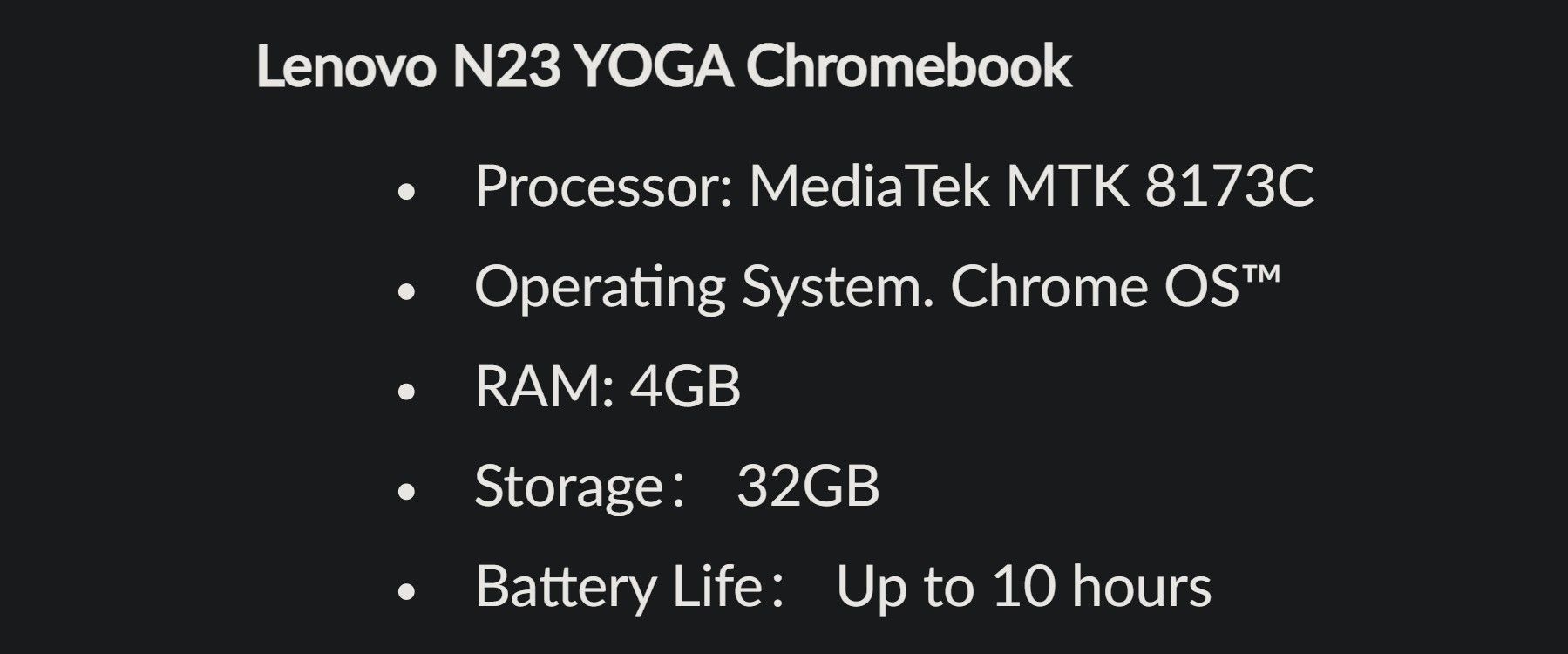
پس از اجرای همان فرآیندهایی که در ChromeOS انجام دادیم، در اینجا به تفکیک منابع مصرف شده توسط مرورگرهای مختلف آمده است:
نام مرورگر
استفاده از رم (مگابایت)
استفاده از CPU (درصد)
اپرا
700
17-30
موزیلا فایرفاکس
100
گوگل کروم
550
7-35
فایرفاکس حتی پس از اجرای تنها یک ویدیوی YouTube پاسخگو نیست و به 100٪ استفاده از CPU رسیده است و تقریباً باعث از کار افتادن Chromebook شده است. بنابراین، باید از فایرفاکس در کروم بوک اجتناب کنید.
Opera منابع CPU را کمی کمتر مصرف می کند، در حالی که کروم آن را بیشتر تحت فشار قرار می دهد. از طرف دیگر اپرا نسبت به کروم حافظه بیشتری مصرف می کند.
حکم: اگر پردازنده Chromebook شما قدرتمند نیست، میتوانید Opera را انتخاب کنید. کروم انتخاب خوبی برای کاربرانی است که حافظه محدودی در اختیار دارند.
کدام مرورگر کمترین میزان RAM و CPU را در macOS مصرف می کند؟
برای macOS، مصرف منابع Safari، Opera، Firefox و Chrome را تجزیه و تحلیل خواهیم کرد. در تصویر زیر مشخصات دستگاه macOS مورد استفاده ما برای آزمایش را مشاهده می کنید:
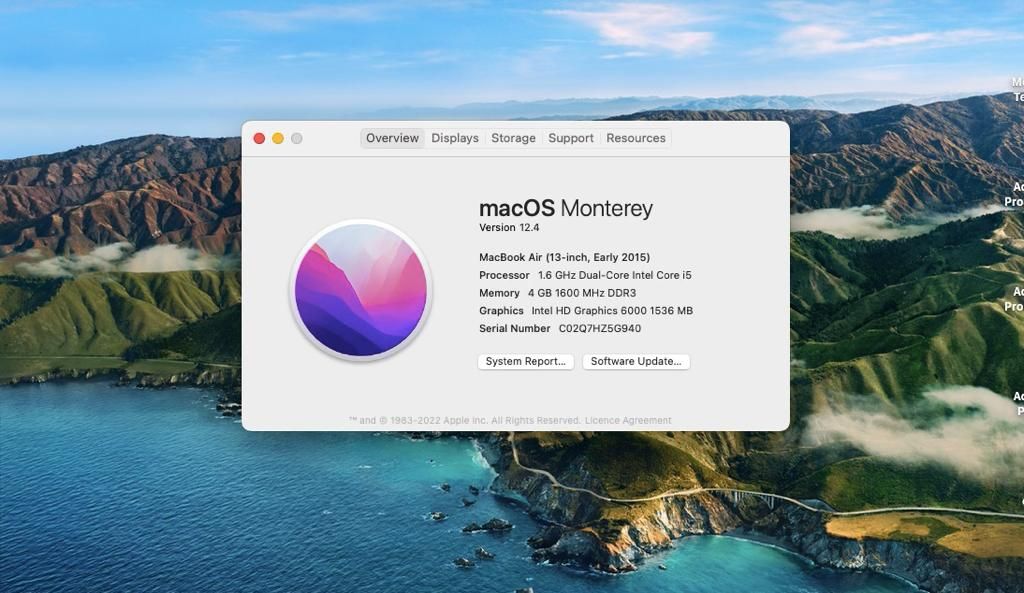
در زیر، میتوانید منابعی را که هر مرورگر هنگام اجرای فرآیندهای مشابه در مکبوک مصرف میکند، مشاهده کنید:
نام مرورگر
استفاده از رم (مگابایت)
استفاده از CPU (درصد)
سافاری
79.1
4.28 – 7.77
اپرا
169.9
8.29 – 16.06
موزیلا فایرفاکس
432.5
6.67 – 11.0
گوگل کروم
130.0
5.55 – 8.33
سافاری از نظر فشار کمتر بر روی سخت افزار از همه مرورگرهای دیگر بهتر است. با توجه به اینکه این محصول اپل است، می توان انتظار داشت که عملکرد بهتری نسبت به سایر مرورگرها داشته باشد.
حکم: با توجه به اینکه Safari کمترین منابع CPU و RAM را مصرف می کند، باید مرورگر پیش فرض برای همه کاربران اپل باشد. به عنوان جایگزینی برای آن، بهترین انتخاب بعدی شما باید کروم باشد تا فایرفاکس یا اپرا.
در مورد استفاده از مرورگرهای کمتر محبوب چیست؟
اگرچه ما منابع مصرف شده توسط مرورگرهای رایج و رایج را آزمایش کردهایم، اما اگر کارآمدتر باشند، میتوانید مرورگرهای کمتر محبوب یا خصوصی را نیز انتخاب کنید.
مرورگرهایی مانند Brave، DuckDuckGo و Vivaldi حداقل تعداد منابع را مصرف می کنند، اما تقریباً همان ویژگی های مرورگرهای اصلی را ارائه می دهند. بنابراین، اگر مرورگر کممصرفتری داشته باشید، میتوانید از یک مرورگر کمتر محبوب استفاده کنید.
اما چگونه می توانید بررسی کنید که کدام مرورگر کمترین منابع را مصرف می کند، جدای از مواردی که قبلاً آزمایش کرده ایم؟
چگونه مصرف منابع مرورگرهای دیگر را خودتان آزمایش کنید
برای بررسی میزان فشاری که هر مرورگر به سخت افزار دستگاه شما وارد می کند، این مراحل را دنبال کنید:
- تمام فرآیندهای در حال اجرا در دستگاه خود را ببندید.
- برنامه نظارت بر منابع مربوطه را در دستگاه خود باز کنید: Task Manager در Windows، Activity Monitor در macOS، و Diagnostics در ChromeOS.
- مرورگری را که میخواهید مصرف منابع را آزمایش کنید راهاندازی کنید و چند فرآیند را روی آن اجرا کنید.
- مشاهده کنید که مرورگر شما چند منبع را در برنامه نظارت مصرف می کند.
- برای مقایسه مصرف منابع این مرورگر با سایرین، همین فرآیندها را روی مرورگرهای دیگر اجرا کنید و نتایج آنها را مقایسه کنید.
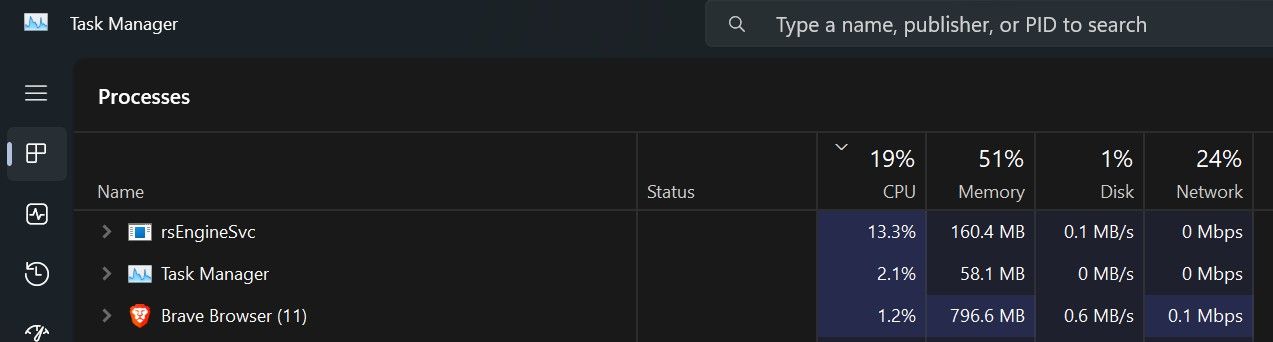
از کارآمدترین مرورگر استفاده کنید
مرورگرها بیشترین منابع را مصرف می کنند و بیشترین مانع از تجربه کاربری ما می شوند. امیدواریم ارزیابیهای ما در مورد مقایسه منابع مصرفشده توسط مرورگرهای مختلف به شما کمک کند تا بهترین مورد را برای دستگاه خود انتخاب کنید. علاوه بر این، اگر مرورگر کمتر محبوب، منابع کمتری را در دستگاه شما مصرف می کند، ممکن است بهتر باشد از آن استفاده کنید.
مطمئن شوید که مرورگر خود را به طور کامل بهینه کرده اید، صرف نظر از اینکه کدام یک را انتخاب می کنید. یک مرورگر بهینه شده می تواند بهتر از یک مجموعه تنظیمات پیش فرض خود عمل کند.